Comment gérer les podcasts dans Google Play Musique

Saviez-vous que l'application Google Play Musique fournie avec votre téléphone Android peut s'abonner, diffuser et télécharger des podcasts? La fonctionnalité fonctionne bien, mais pas aussi étoffée que les différents gestionnaires de podcast dédié là-bas. Mais si vous détestez avoir des applications supplémentaires sur votre téléphone, et vous êtes déjà un utilisateur avide de Play Music, cela pourrait être le bon choix pour vous. Voici comment cela fonctionne:
Sur votre téléphone
Ouvrez l'application Google Play Musique et fermez la fenêtre "Lecture en cours" avec un slash (s'il est actif). Appuyez sur l'icône hamburger (les trois lignes horizontales) dans le coin supérieur gauche, puis appuyez sur l'option "Podcasts"
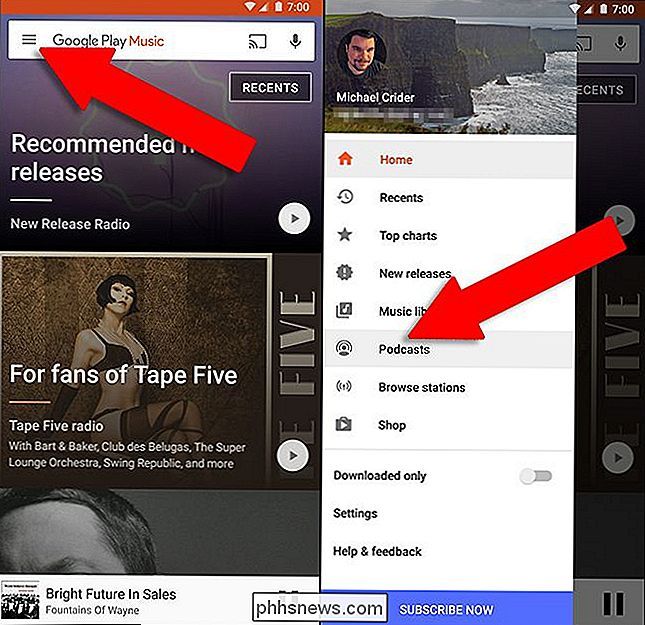
Cette page vous montre une large sélection de podcasts populaires dans la base de données Google Play, dont vous pouvez parcourir et jouer comme un podcast de musique ordinaire. Appuyez sur les icônes de titre, puis appuyez sur un épisode pour commencer à les lire.
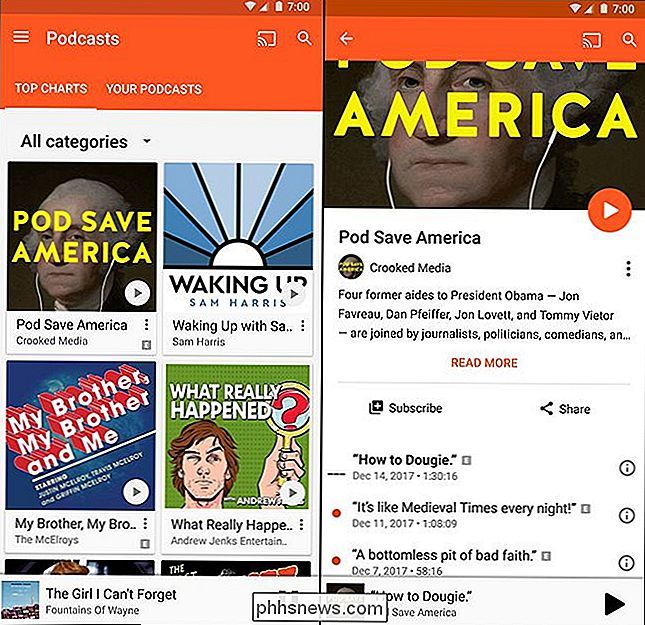
Si vous souhaitez vous abonner à un podcast, appuyez sur l'icône à trois points dans le coin inférieur droit de la liste. Le podcast apparaît alors dans l'onglet "Your Podcasts" en haut de l'application.
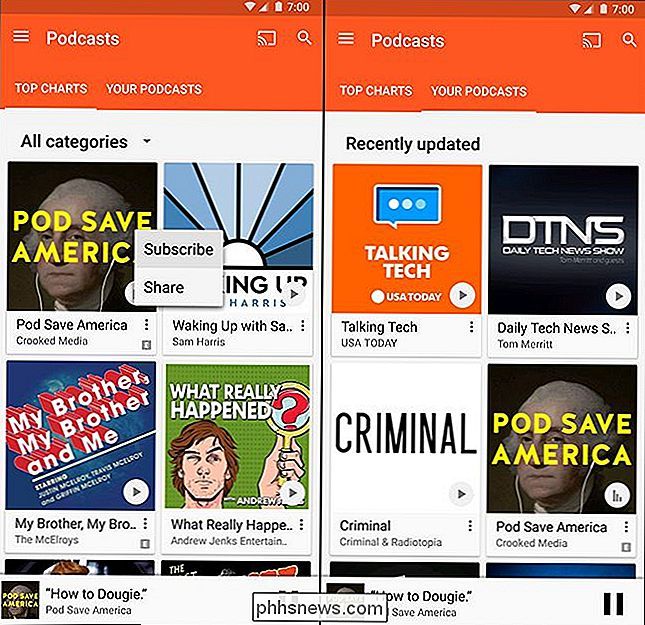
La page "Your Podcasts" est plus ou moins la même, mais en tapant l'icône à trois points dans le coin inférieur droit de chaque entrée ajoute une nouvelle option "Gérer ce podcast". D'autres options ici comprennent "Téléchargement automatique", qui récupère automatiquement les derniers épisodes pour la lecture hors ligne au lieu de streaming sur la connexion Web, "Notifications", qui ajoute une notification dans Android pour chaque nouvel épisode, et un choix pour les lire les plus récents à
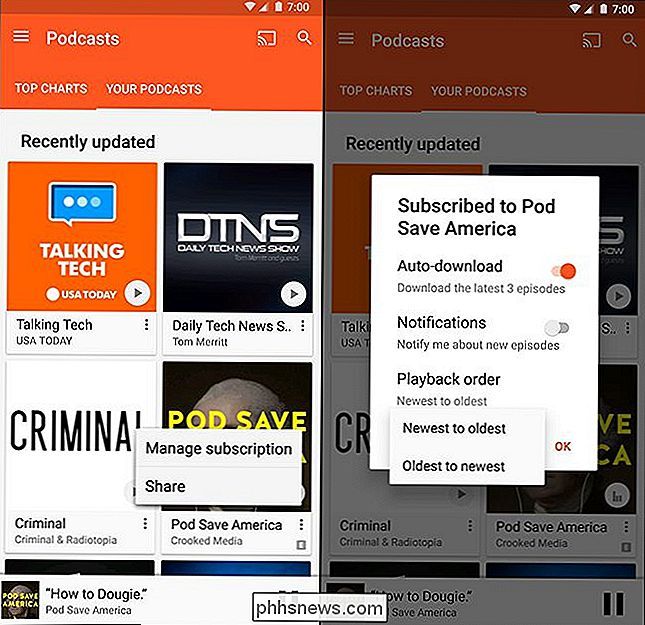
Pour les podcasts qui ne figurent pas dans la liste des favoris, appuyez sur l'icône de recherche (loupe) dans le coin supérieur droit de l'application. Rechercher des informations pertinentes: le nom du podcast, le nom de l'artiste, le sujet général, peu importe. Malheureusement, les résultats ne seront pas des podcasts seulement , même si vous démarrez à partir de la page de podcast, alors faites défiler un peu jusqu'à ce que vous voyiez la section "Podcasts" des résultats. Appuyez sur le bouton "# more" si vous ne voyez pas ce que vous cherchez tout de suite; sinon, utilisez le menu à trois points pour vous abonner.
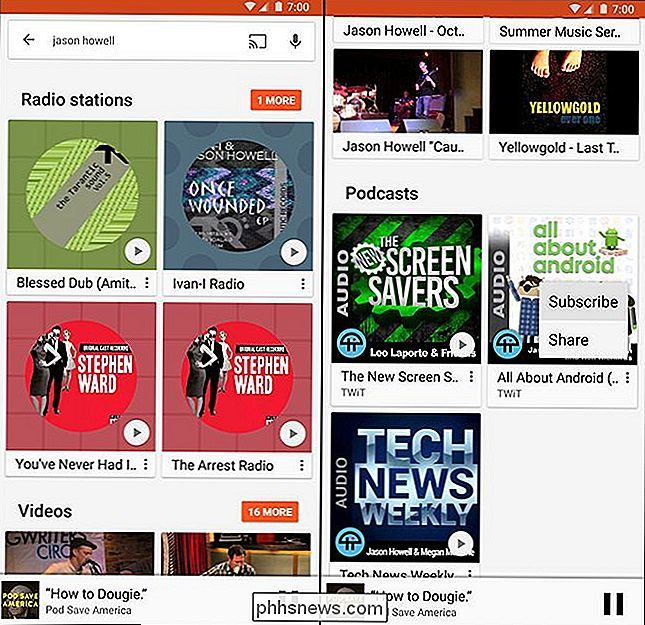
La base de données contient des milliers de podcasts, mais malheureusement, il n'y a aucun moyen d'importer des podcasts qui ne sont pas déjà listés. Ainsi, si vos podcasts préférés n'ont pas été ajoutés à la base de données, il est probablement préférable de rechercher une solution RSS conventionnelle.
Sur le Web
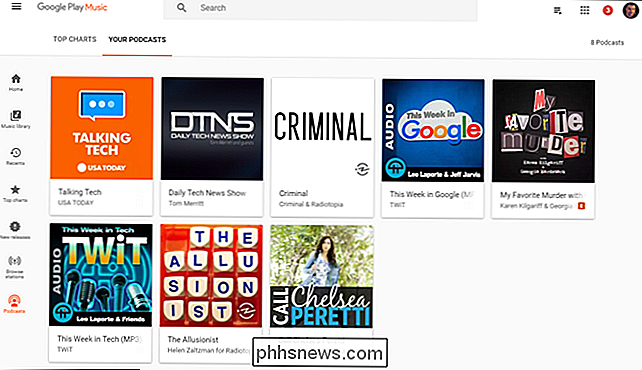
Play.google.com/music a plus ou moins la même même interface que la version mobile. Vous avez juste besoin de survoler l'icône "..." avec le curseur de votre souris pour rendre le lien Podcasts visible. La plus grande différence est que, étant entièrement basé sur un navigateur, la version Web ne vous permet pas de télécharger des épisodes individuels pour la lecture locale.

Comment se connecter à un VPN sur un Chromebook
Bien que cela ne soit pas nécessaire pour tout le monde, les VPN peuvent être un outil crucial pour la sécurité en ligne. Il y a des tonnes de solutions en un seul clic qui facilitent le basculement et l'activation d'un VPN, mais pour les options les plus robustes, la configuration manuelle est la clé.

Lorsque vous lancez une commande à l'invite bash, elle imprime normalement la sortie de cette commande commande directement au terminal afin que vous puissiez le lire immédiatement. Mais bash vous permet également de "rediriger" la sortie de n'importe quelle commande, en l'enregistrant dans un fichier texte afin de pouvoir revoir la sortie plus tard.



